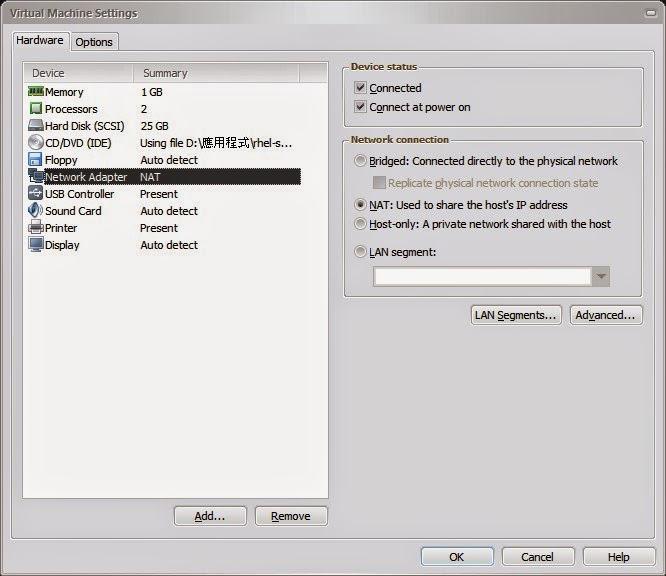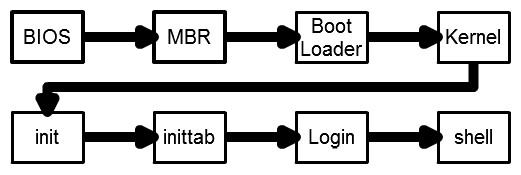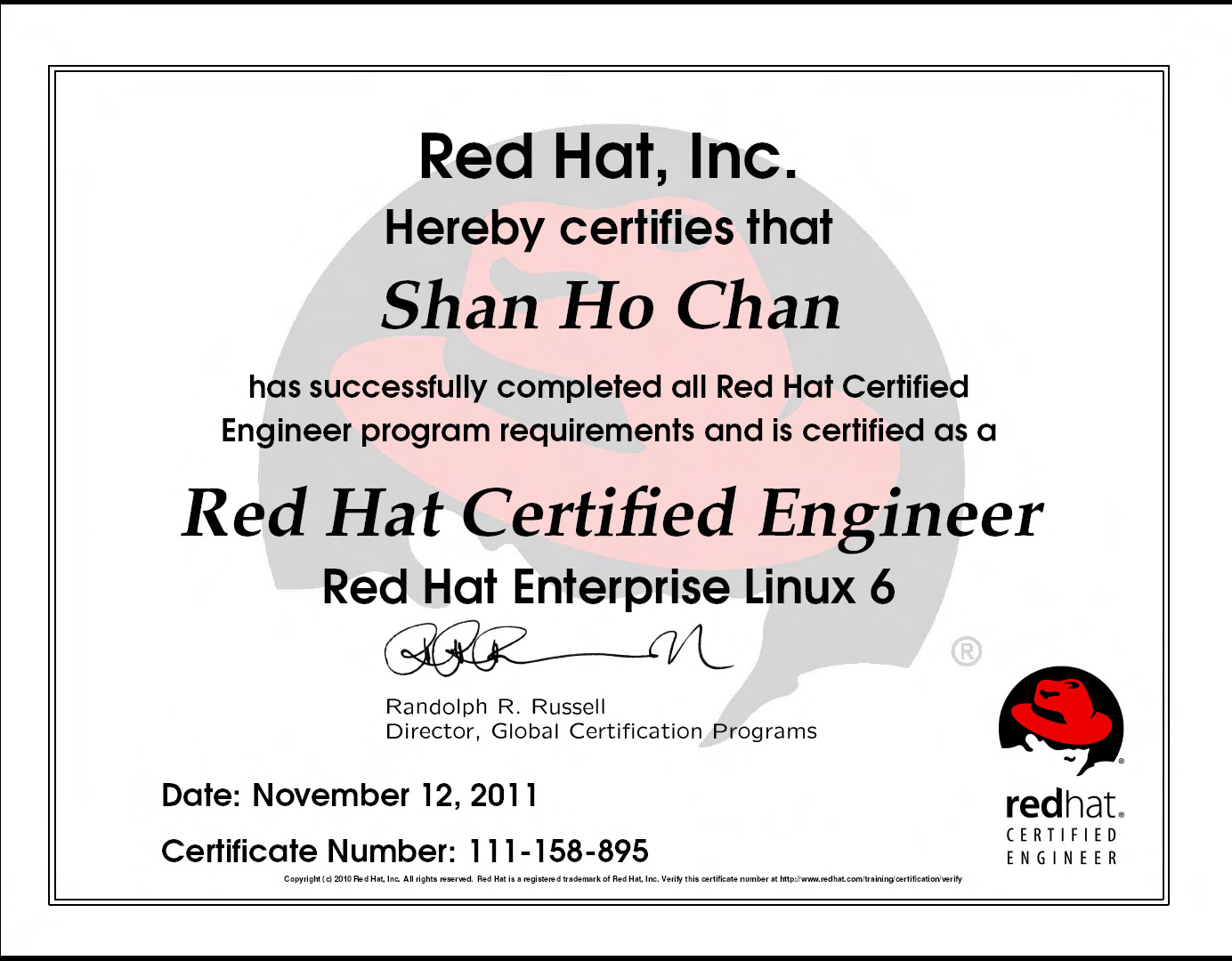[RHCE] Network Setting

IP IP(Internet Protocol Address)是網際網路上,用以主機定址的方式,主要有IPv4以及IPv6。每個要連上網路的裝置都需要有一個IP,如此封包才可以傳遞到正確的裝置上。 IPv4為32bits的2進位網路定址,以4組255以內的10進位數字表示,以「.」分隔。IPv4以netmask分為Network part以及Host part兩個部份,分為A.B.C.D.E五大類。使用subnetmask切割IP使得IP底下可以分割出更多subnet。同subnet中的Host可以不經由route的互相溝通,而同一個subnet中的Host part不可重複。 一個subnet中,Host part全為0以及全為1的兩個位址不可用於主機。 Host part全為0為網路識別用,例如192.168.1.0表示192.168.1.0 - 192.168.1.255這段網路。Host part全為1為代表此subnet所有裝置,即Broadcast。 例如192.168.1.255,若Router轉送封包至此,也將轉送至此subnet內所有裝置。 Host Addr跟Netmask做and可得Network Addr。再將Network Addr中,Netmask後的0都換成1則可得Broadcast Addr。Netmask Addr中,第三組的三個1稱為subnetmask。 IPv6為128bits的16進位網路定址,以8組、每組4個的16進位數字表示,以「:」分隔。 在IPv6的表示法中,每組位址前導數字若為0則可省略,例如:0db8:可寫為:db8:。另外若整組數字皆為0,例如:0000:可省略為:0:。而連續兩個以上的0區段,例如:0:0:0:1可省略為::1,但這種縮減一個位址中只能存在一次。 NETWORK 簡單的網路定義為將兩個以上裝置連結並可進行通訊的系統就稱為網路。我們一般說的網路是指網際網路(Internet),這是將全球網路連結起來的巨型網路互聯網。當一台子網內的裝置希望連結上網際網路,主要必須經過兩個步驟。 將子網內的虛擬IP經由Gateway轉換成實際IP,再通過DNS解析目的端IP,封包才可以正確到達。 NETWORK CONFIGURATION Linux中,網卡的種類有Eth乙太網卡、W